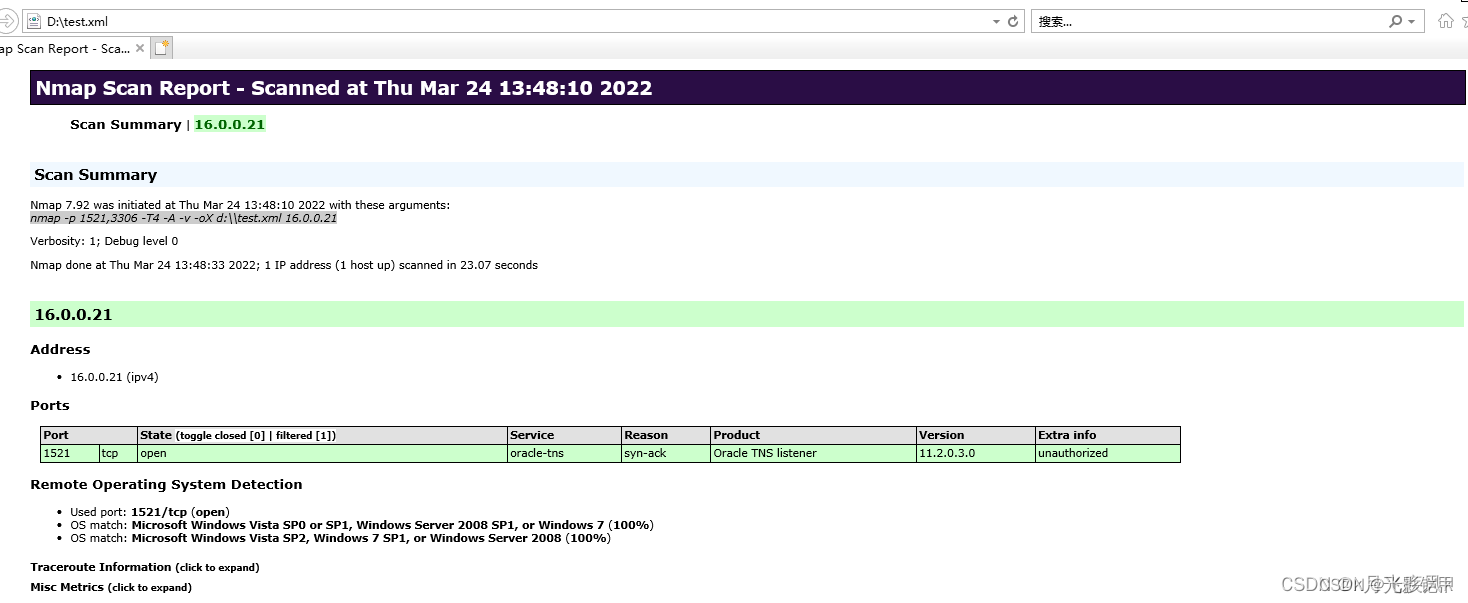一、Zenmap的使用方法
1、Zenmap简介
zenmap是一个开放源代码的网络探测和安全审核的工具,它是nmap安全扫描工具的图形界面前端,它可以支持跨平台。使用zenmap工具可以快速地扫描大型网络或单个主机的信息。如扫描主机提供了哪些服务,使用的操作系统等。
2、Zenmap的基本操作方法
①Zenmap的目标处写需要扫描的ip信息。
②上述命令可以直接写在Zenmap的命令行,也可选择配置中自带的命令。
③写好目标跟命令后,点击扫描按钮即可。
④也可在cmd中执行nmap命令。
3、Zenmap配置说明
第一种:Intense scan
(nmap -T4 -A -v)
一般来说,Intense scan可以满足一般扫描
-T4 加快执行速度
-A 操作系统及版本探测
-v 显示详细的输出
第二种:Intense scan plus UDP
(nmap -sS -sU -T4 -A -v)
即UDP扫描
-sS TCP SYN 扫描
-sU UDP 扫描
第三种:Intense scan,all TCP ports
(nmap -p 1-65536 -T4 -A -v)
扫描所有TCP端口,范围在1-65535,试图扫描所有端口的开放情况,速度比较慢。
-p 指定端口扫描范围
第四种:Intense scan,no ping
(nmap -T4 -A -v -Pn)
非ping扫描
-Pn 非ping扫描
第五种:Ping scan
(nmap -sn)
Ping 扫描
优点:速度快。
缺点:容易被防火墙屏蔽,导致无扫描结果
-sn ping扫描
第六种:Quick scan
(nmap -T4 -F)
快速的扫描
-F 快速模式。
第七种:Quick scan plus
(nmap -sV -T4 -O -F --version-light)
快速扫描加强模式
-sV 探测端口及版本服务信息。
-O 开启OS检测
–version-light 设定侦测等级为2。
第八种:Quick traceroute
(nmap -sn --traceroute)
路由跟踪
-sn Ping扫描,关闭端口扫描
-traceroute 显示本机到目标的路由跃点。
第九种:Regular scan
规则扫描
第十种:Slow comprehensive scan
(nmap -sS -sU -T4 -A -v -PE -PP -PS80,443,-PA3389,PU40125 -PY -g 53 --script all)
慢速全面扫描。
4、Zenmap工具使用实例
①扫描单个主机
Nmap输出信息:
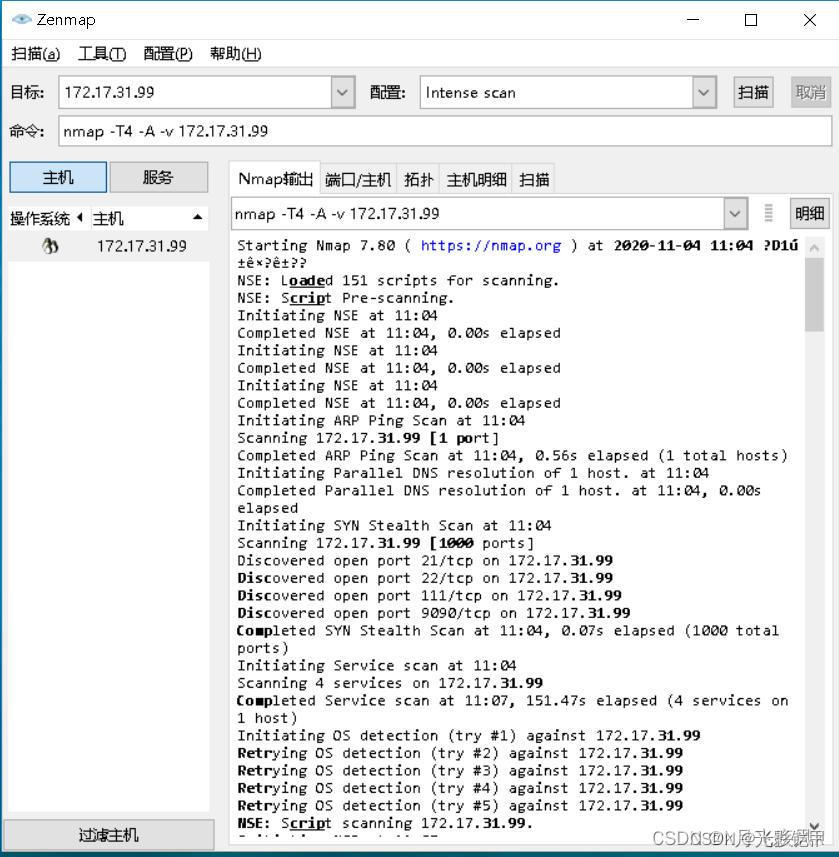
端口信息:
可看到开放的端口及服务。
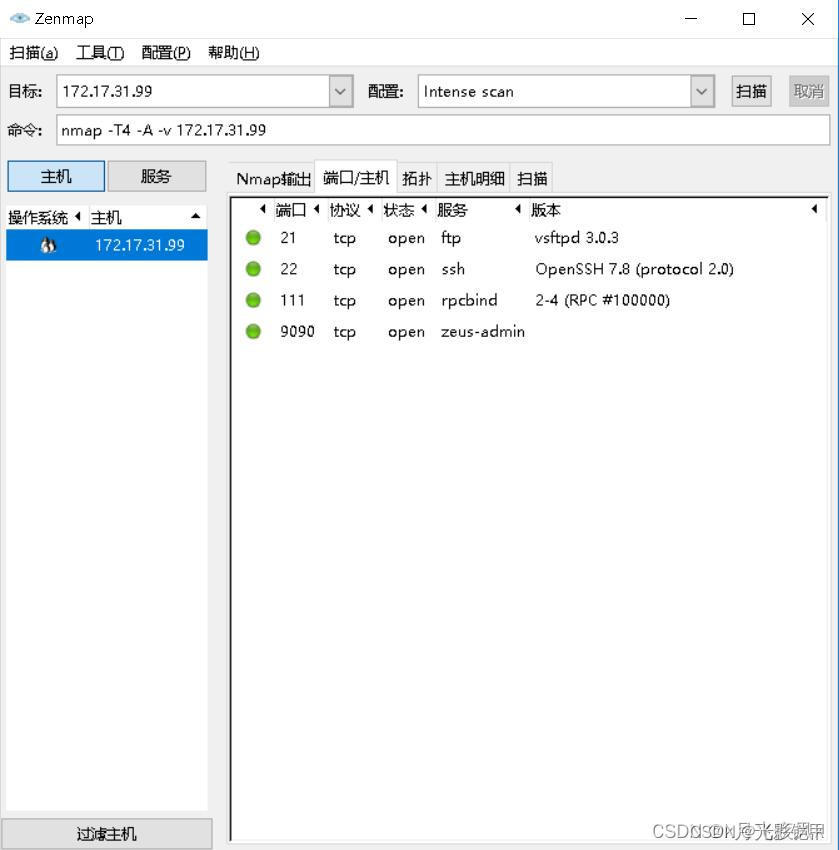
主机明细:
可看到操作系统信息。

②扫描百度
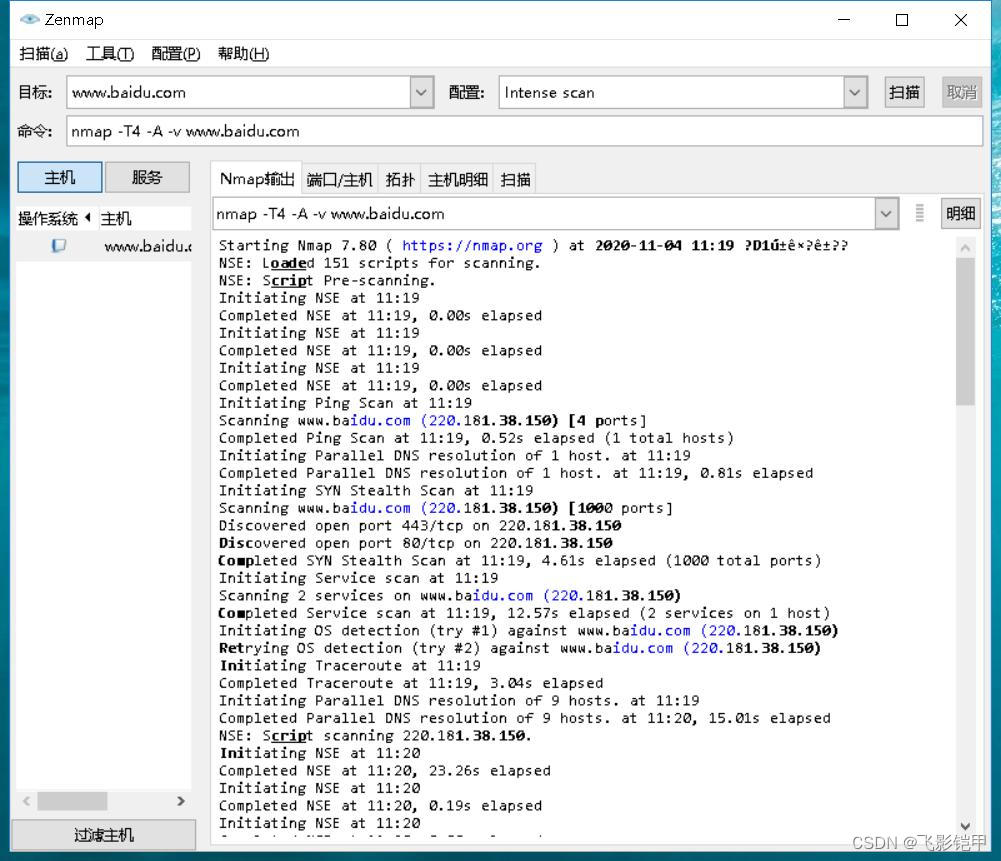
端口信息:
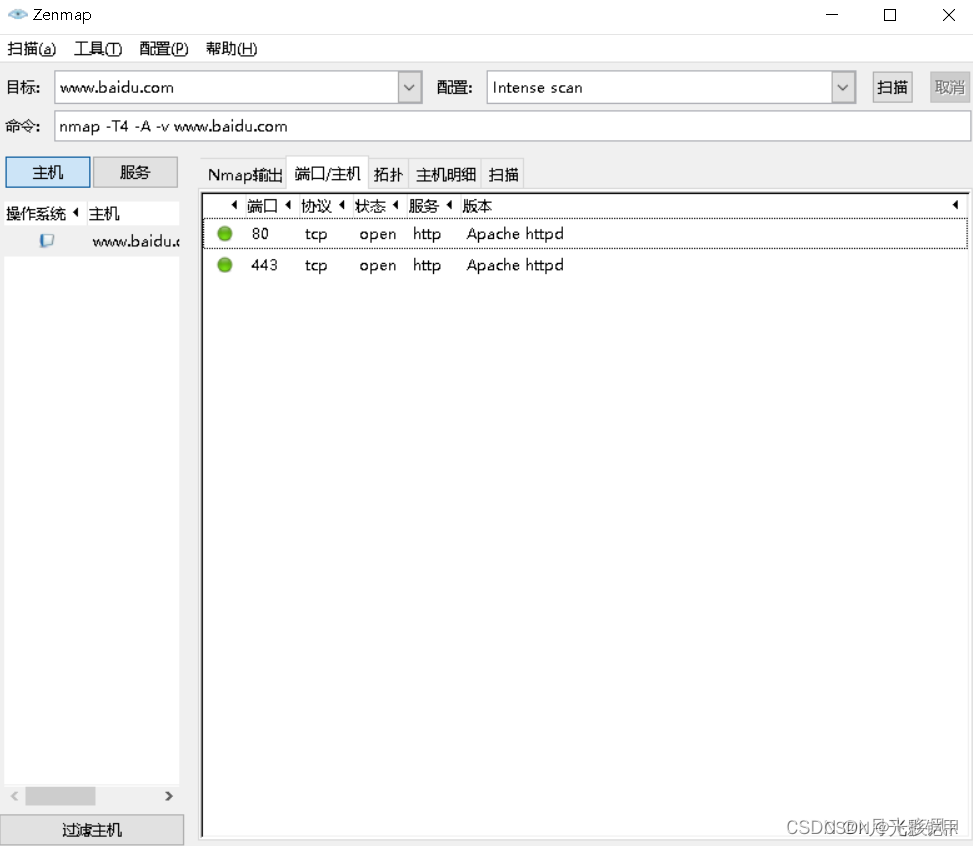
拓扑图:
可看到访问的路径。
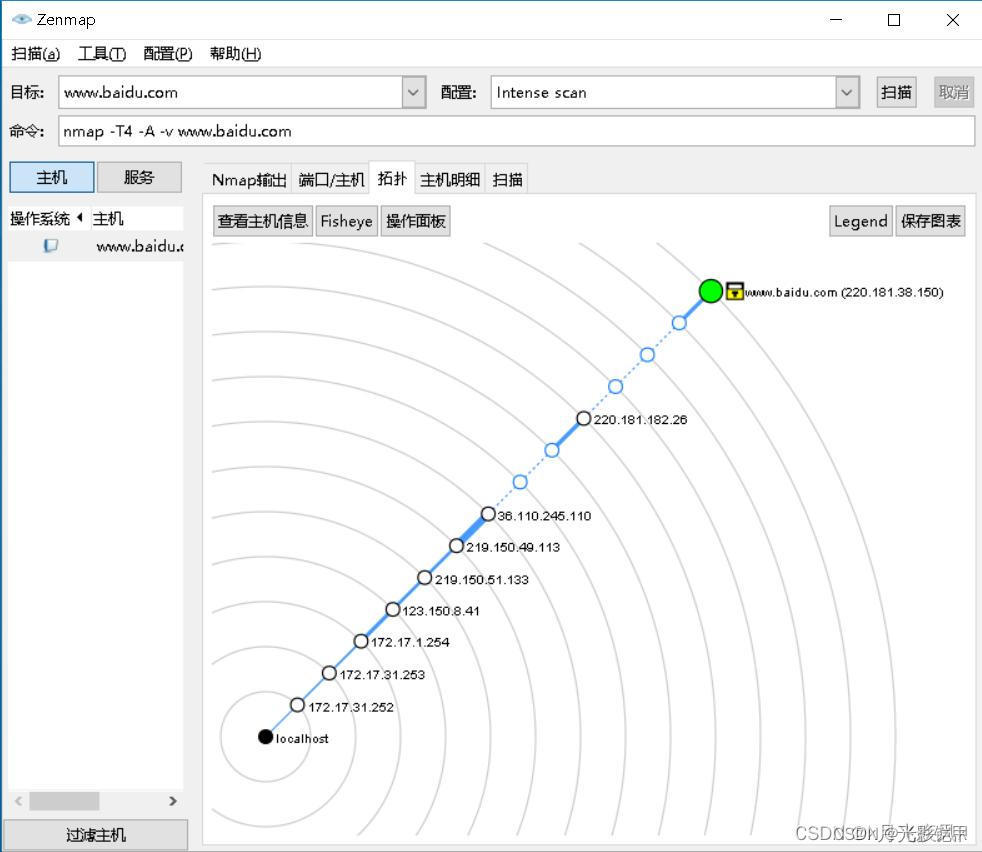
主机明细:
可看到操作系统信息、ip信息等。
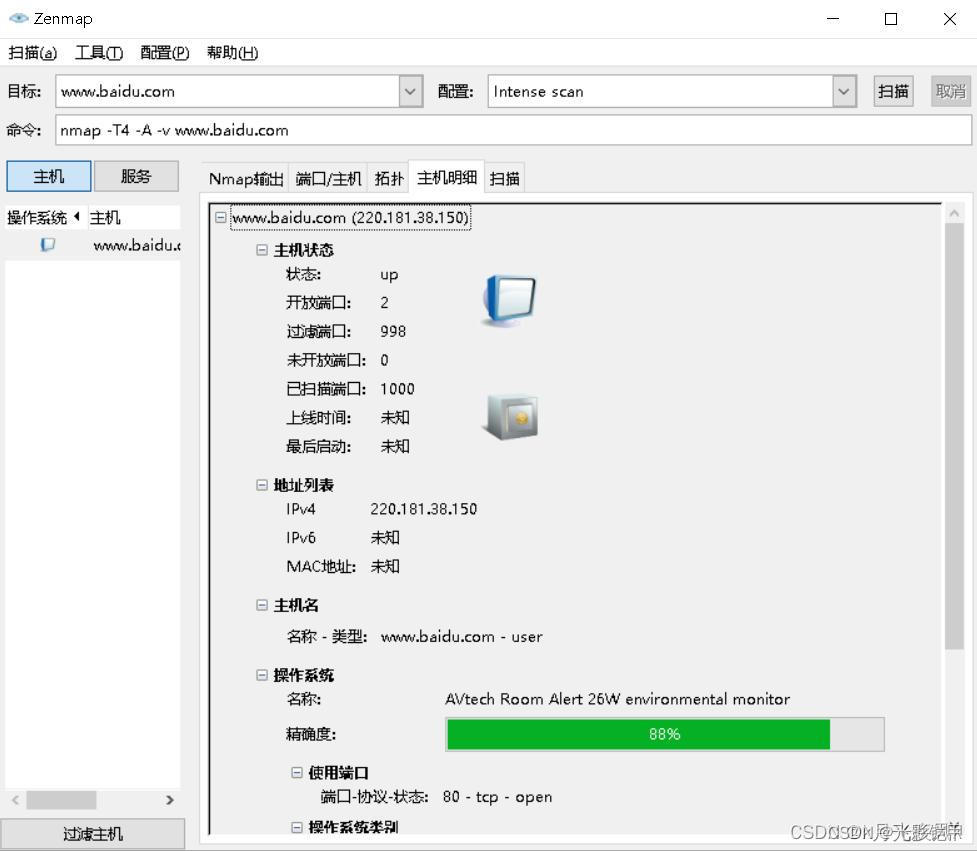
③扫描ip 1-100网段的主机
左边显示的是1-100以内活跃的主机ip;
可在Nmap输出看到open跟down的主机。

④编辑自定义配置
点击【配置】-【新的配置或命令】,在弹出框的上面一栏写自己需要的命令,下面【配置文件名】写入名字,描述栏可写相关的信息,点击保存即可。
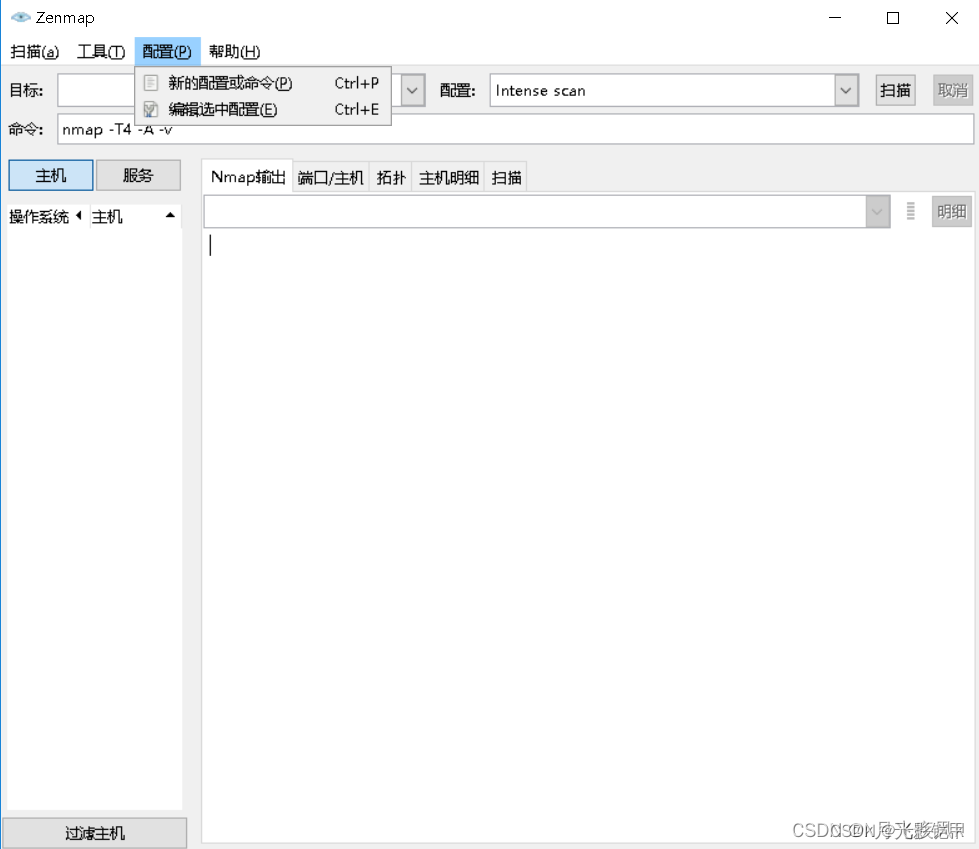

二、保存扫描结果
-oX test.xml: 将扫描结果生成 test.xml 文件,如果中断,则结果打不开
-oA test.xml: 将扫描结果生成 test.xml 文件,中断后,结果也可保存
-oG test.txt: 将扫描结果生成 test.txt 文件